Kā atiestatīt Chromecast ierīci
Autors:
Roger Morrison
Radīšanas Datums:
26 Septembris 2021
Atjaunināšanas Datums:
21 Jūnijs 2024

Saturs
- posmi
- 1. metode Izmantojiet Chromecast darbvirsmas lietotni
- 2. metode Izmantojiet Chromecast mobilo lietotni
- 3. metode Izmantojot Chromecast atiestatīšanas pogu
Chromecast nodrošina iespēju skatīt Chrome logu televizorā vai citā ekrānā. Kā vienmēr datorzinātnēs, var būt nelielas problēmas. Parasti vienkāršākais veids, kā atrisināt problēmas ar Chromecast ierīci, ir programmas atiestatīšana sākotnējā konfigurācijā. Jums tas būs jākonfigurē vēlreiz, taču tas ir ļoti ātrs.
posmi
1. metode Izmantojiet Chromecast darbvirsmas lietotni
-

Ieslēdziet datoru. Datorā palaidiet lietotni Chromecast. Jums vajadzētu atrast ikonu datora darbvirsmā vai izvēlnes uzdevumjoslā sākums vai mapē pieteikumi.- Ja datorā vēl nav instalēta pārlūkprogramma Chromecast, varat to lejupielādēt no cast.google.com/chromecast/setup/.
- Šī metode ir derīga tikai tad, ja varat izveidot savienojumu ar Chromecast. Papildinformāciju par Chromecast skatiet šajā rakstā: Kā iestatīt Chromecast.
-

Atlasiet Chromecast ierīci. Ja jūsu tīklā ir vairākas Chromecast ierīces, vispirms jāizvēlas tās, kuras vēlaties mainīt. -

Atlasiet opciju iestatījumi. Noklikšķiniet uz pogas Iestatījumi. -

Atiestatīt Chromecast. Noklikšķiniet uz rūpnīcas vērtību pogas, pēc tam noklikšķiniet uz pogas Atiestatīt, lai apstiprinātu savu izvēli. Pēc tam Chromecast ierīce atgriezīsies sākotnējā konfigurācijā. Tagad jums būs jākonfigurē Chromecast ierīce, lai to lietotu.
2. metode Izmantojiet Chromecast mobilo lietotni
-
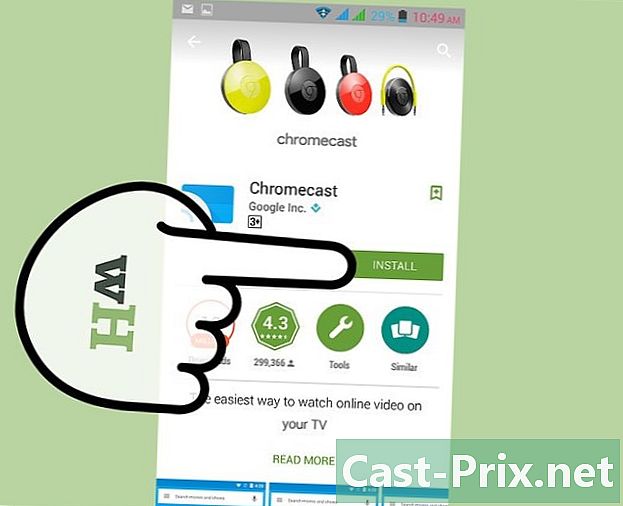
Lejupielādējiet lietotni Chromecast. Sākumā lejupielādējiet mobilo ierīci Chromecast ierīcē Android ierīcei. Jums nav iespējas atiestatīt Chromecast operētājsistēmu. Ja jums ir piekļuve tikai operētājsistēmai, jums būs jāatiestata Chromecast manuāli.- Šī metode ir derīga tikai tad, ja varat izveidot savienojumu ar Chromecast. Papildinformāciju par Chromecast skatiet šajā rakstā: Kā iestatīt Chromecast.
-
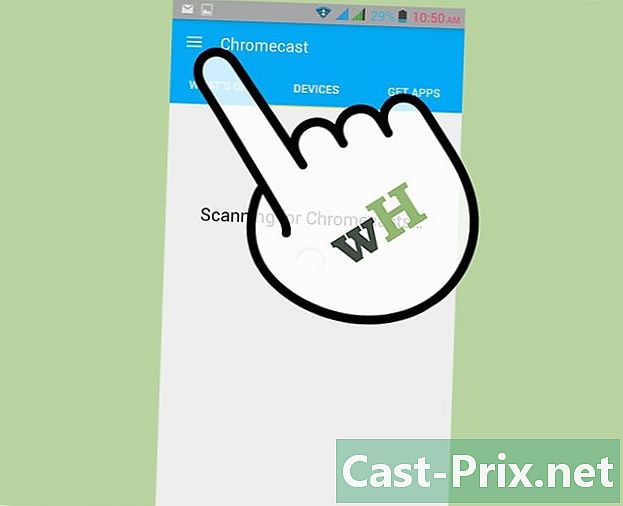
Nospiediet izvēlnes pogu. Šī poga atrodas loga augšējā labajā stūrī. -

atlasīt iestatījumi. Jūs atvērsit izvēlni iestatījumi Chromecast. -

Atiestatīt Chromecast. Nospiediet opciju Atjaunot Chromecast ierīces rūpnīcas vērtības. Kad esat apstiprinājis savu izvēli, Chromecast ierīce atgriezīsies sākotnējā konfigurācijā. Tagad jums būs jākonfigurē Chromecast ierīce, lai to lietotu.
3. metode Izmantojot Chromecast atiestatīšanas pogu
-

Televizorā atlasiet Chromecast ierīci. Pārliecinieties, vai sazināties, lai varētu atiestatīt Chromecast ierīci. Ja neesat pierakstījies, Chromecast nevar atiestatīt. -

Nospiediet pogu reset. Nospiediet pogu reset (atiestatīt) un turiet to nospiestu. Šī poga atrodas blakus ierīces micro USB ligzdai. -

Turiet pogu nospiestu. Turiet pogu nospiestu 25 sekundes. Jūsu Chromecast ierīces attēls sāks mirgot, un televizorā redzēsit Chromecast logotipu, kā arī simbolu atpakaļ pie rūpnīcas vērtībām (atiestatīšana uz rūpnīcas noklusējuma iestatījumiem). -

Atkal iestatiet Chromecast. Atiestatot Chromecast ierīci, jums būs vēlreiz jāiestata Chromecast ierīce, lai to lietotu.

